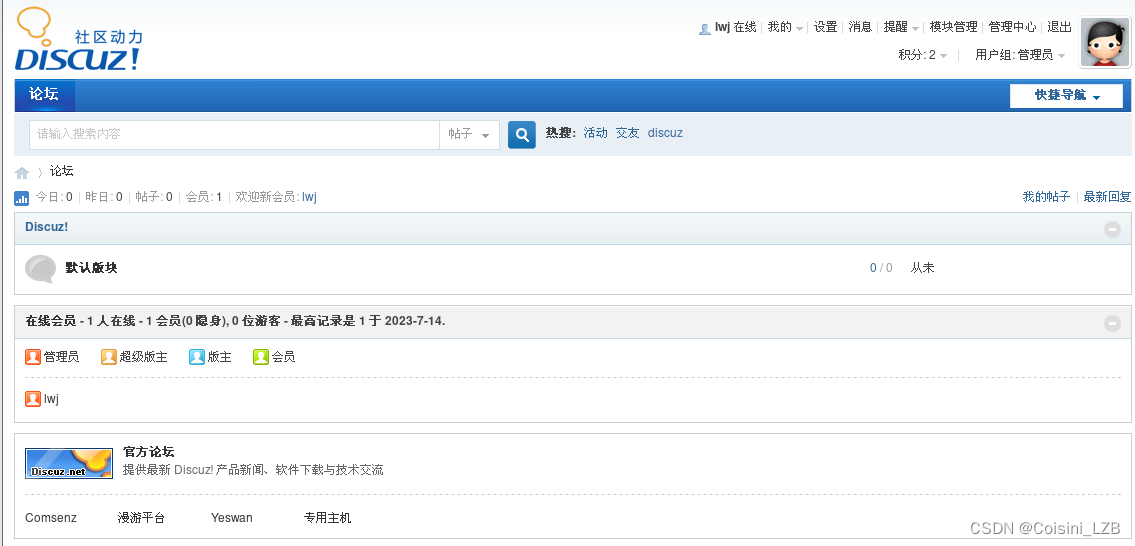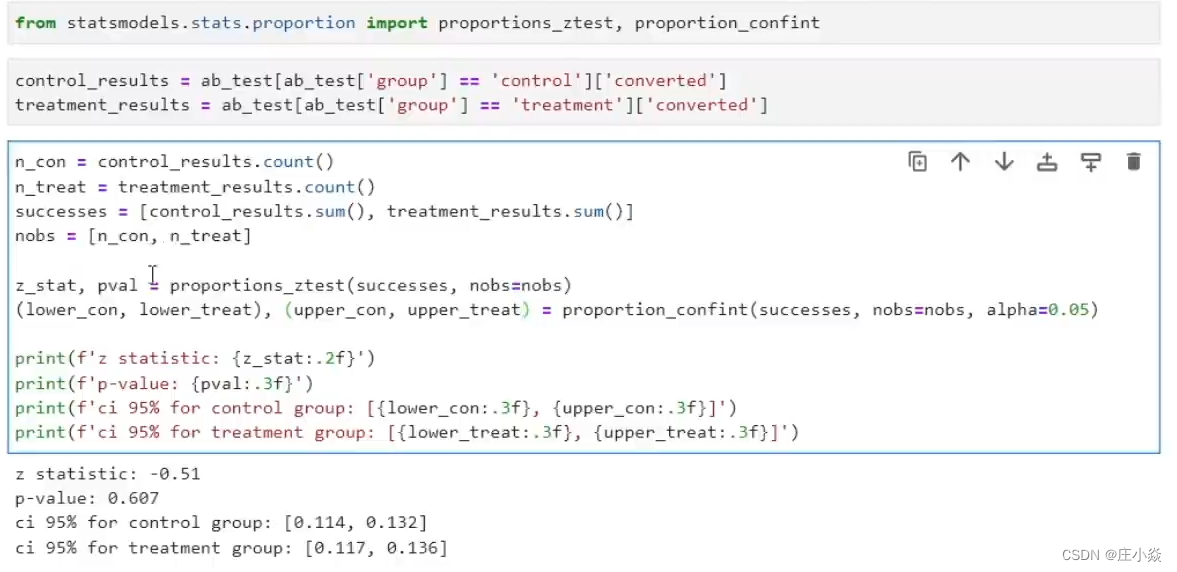前情提要:经过一段时间的沉淀,因为要用到Linux,索性就梳理总结一下Linux的基本知识!
紧接着前文,有需要点击这里查看哦!(╹▽╹)
3.10 echo命令
- 作用:在命令行内输出指定内容
- 语法:
ehco 输出内容- 无需选项,只有一个参数,表示要输出的内容,可以用“ ”包起来
- 用反引号` `包起来的语句会被当作命令执行
- 无需选项,只有一个参数,表示要输出的内容,可以用“ ”包起来
- 如图
![![[Pasted image 20230711141259.png]]](https://img-blog.csdnimg.cn/8f8f300ab0e348a180ed46b65b07fb8f.png)
3.11 重定向符
- > ,将左侧命令结果覆盖写入到符号右侧指定文件中
- >>,将左侧命令结果,追加写入到符号右侧指定文件中
- 演示如图
![![[Pasted image 20230711141807.png]]](https://img-blog.csdnimg.cn/a788fd83ee024e6b8b5f4fbc440e1743.png)
3.12 tail命令
- 作用:查看文件尾部内容,跟踪文件内容变化
- 语法:
tail [-f -nnum] Linux路径- Linux,表示被跟踪的文件路径
- -f,表示持续跟踪
- -num,表示查看尾部多少行,默认10
4. vi/vim编辑器
4.1 介绍
- 是visual interface简称,是Linux中最经典的文本编辑器
- vim是vi的加强版,兼容vi所有指令,不仅能编辑文本,还具有shell程序编辑功能,可用不同颜色字体来辨别语法正确性,极大方便程序的设计和编辑性
4.2 工作模式
- 命令模式(command mode):所敲按键编辑器都理解为命令,以命令 驱动执行不同功能。不能自由进行文本编辑
- 输入模式(insert mode):编辑模式、插入模式。可对文件内容进行自由编辑
- 底线命令模式(Last line mode):以:开始,用于文件保存、退出
![![[Pasted image 20230711143016.png]]](https://img-blog.csdnimg.cn/f5960585407840699b668f5f19049828.png)
4.3 命令模式快捷键
| 模式 | 命令 | 描述 |
|---|---|---|
| 命令模式 | i | 在当前光标位置进入输入模式 |
| 命令模式 | a | 在当前光标位置之后进入输入模式 |
| 命令模式 | I | 在当前行的开头进入输入模式 |
| 命令模式 | A | 在当前行的结尾进入输入模式 |
| 命令模式 | o | 在当前光标下一行进入输入模式 |
| 命令模式 | O | 在当前光标上一行进入输入模式 |
| 命令模式 | esc | 任何情况输入esc都回到命令模式 |
| 命令模式 | 键盘↑,K | 向上移动光标 |
| 命令模式 | 键盘↓,j | 向下移动光标 |
| 命令模式 | 键盘←,h | 向左移动光标 |
| 命令模式 | 键盘→,l | 向右移动光标 |
| 命令模式 | 0 | 移动光标到当前行开头 |
| 命令模式 | $ | 移动光标到当前行结尾 |
| 命令模式 | pageUp | 向上翻页 |
| 命令模式 | pageDown | 向下翻页 |
| 命令模式 | / | 进入搜索模式 |
| 命令模式 | n | 向下搜索 |
| 命令模式 | N | 向上搜索 |
| 命令模式 | dd | 删除光标所在行 |
| 命令模式 | ndd | n是数字,删除光标向下n行 |
| 命令模式 | yy | 复制光标所在行 |
| 命令模式 | nyy | n是数字,复制光标向下n行 |
| 命令模式 | p | 粘贴复制内容 |
| 命令模式 | u | 撤销修改 |
| 命令模式 | Ctrl+r | 反向撤销修改 |
| 命令模式 | gg | 跳到首行 |
| 命令模式 | G | 跳到行尾 |
| 命令模式 | dG | 当前行开始,向下全部删除 |
| 命令模式 | dgg | 当前行开始,向上全部删除 |
| 命令模式 | d0 | 当前光标开始删除到本行的开头 |
| 命令模式 | d$ | 当前光标开始删除到本行的结尾 |
| 底线命令模式 | :wq | 保存并退出 |
| 底线命令模式 | :q | 退出 |
| 底线命令模式 | :q! | 强制退出 |
| 底线命令模式 | :w | 仅保存 |
| 底线命令模式 | :set nu | 显示行号 |
| 底线命令模式 | :set paste | 设置粘贴 |
5. 用户和权限
5.1 root
- Linux中拥有最大权限的账户
- 普通用户权限一般在其Home目录内不受限
- 一旦出了Home目录,大多情况普通用户仅只有只读和执行权限,无修改权限
5.2 相关命令
5.2.1 su命令
- 作用:账户切换系统命令
- 语法:
su [-] [用户名]- -可选,表示是否在切换用户后加载环境变量
- 参数:用户名,表示要切换的用户,省略时默认切换到root
- 普通用户切换到其它用户需要密码
- root用户切换到其它用户不需要密码
5.2.2 exit
- 作用:用户切换后退出到上一个用户
5.2.3 sudo命令
- 作用:为普通命令授权,临时以root身份执行
- 语法:
sudo 其它命令 - 只需要为普通用户配置sudo认证
5.3 用户与用户组管理
以下命令需要root用户执行
5.3.1 用户组管理
- 创建用户组
groupadd 用户组名 - 删除用户组
groupdel 用户组名
5.3.2 用户管理
- 创建用户`useradd [-g -d]用户名
- -g:指定用户组,不指定会创建同名组自动加入
- -d:指定用户home路径,不指定默认在:/home/用户名
- 删除用户,
userdel[-r] 用户名- -r:删除用户home目录,不使用则删除时home目录保留
- 查看用户所属组,
id [用户名]- 用户名,被查看用户,不提供则查看本身
- 修改用户所属组,
usermod =aG 用户组 用户名 - 查看所有用户或用户组
getent passwd/group- 查看用户返回结果包含:用户名:密码(x):用户ID:组ID:描述信息:HOME目录:执行终端(默认bash)
- 查看用户组结果:组名称:组认证(显示为x):组ID
5.4 权限控制
5.4.1 查看权限信息
通过ls -l可看到内容并展示权限细节
![![[Pasted image 20230712145415.png]]](https://img-blog.csdnimg.cn/899108487b554785b65d26b9e7bfeceb.png)
其中:
- 最左边是文件、文件夹的权限控制信息
- 中间表示文件、文件夹所属用户组
- 最右边表示文件、文件夹所属其它用户
![![[Pasted image 20230712151239.png]]](https://img-blog.csdnimg.cn/d57b0c75a1bb40d78ed4c69a927bfda8.png)
其中:- r 表示读权限
- w 表示写权限
- x 表示可执行权限
5.4.2 修改权限
5.4.2.1 chmod命令
- 作用:修改文件、文件夹的权限信息
- 语法:
chmod [-R] 权限 文件或文件夹- -R,对文件夹内的全部内容做同样操作
- 用法:
- chmod -R u=rwx,g=rx,o=x test 将文件夹test及文件夹全部内容权限设置为:rwxr-x–x
5.4.2.2 权限数字序号
权限可用3位数字来代表,第一位表示用户权限,第二位表示用户组权限,第三位表示其它用户权限。细节如下:
- 0: 无任何权限,即—
- 1:仅有x权限,即–x
- 2: 仅有w权限,即-w-
- 3:有w和x权限,即-wx
- 4:仅有r权限,即r–
- 5: 有r和w权限,即rw-
- 6:仅有x权限,即–x
- 7:有全部权限,即rwx
5.4.2.3chown命令
- 作用:修改文件夹、文件所属用户即用户组
- 语法:
chown [-R] [用户][:][用户组] 文件或文件夹- -R:同上命令
- 用户,修改所属用户
- 用户组,修改所属用户组
- :用能与分隔用户和用户组
- 示例:
- chown root hello.txt,将所属yoghurt修改为root
- 只适合root用户使用
5.5 常用快捷键
- 强制停止: ctrl+c
- 退出/登出:ctrl+d /exit,不能退出vi/vim
- 查看历史输入命令:history。
- 可通过:!命令前缀自动执行上一次匹配前缀的命令
- 快捷键:Ctrl+r,输入内容去匹配历史命令。回车直接执行,键盘左右键进行修改
- 光标以东南快捷键:
- 跳到命令开头:Ctrl+a
- 跳到命令结尾:Ctrl+e
- 向左跳一个单词:ctrl+←
- 向右跳一个单词:ctrl+→
- 清屏:ctrl+L或者clear命令
6. 程序/软件安装
6.1 centos-yum命令
- 介绍:RPM包软件管理器,用于自动化安装配置Linux软件,并可以自动解决依赖问题,安装包格式:rpm
- 语法:
yum [-y] [install | remove | search] 软件名称- 选项:-y,自动确认,无需手动确认安装或卸载过程
- yum命令需要root权限,可su切换到root或sudo授权
- yum命令需要联网
6.2 Ubuntu-apt命令
- 介绍类似,安装包格式:deb
- 语法:
apt [-y] [install | remove | search] 软件名称 - 用法注意事项同上
6.3 systemctl命令(centos7以后支持)
- 作用:启动、停止、开机自启软件服务
- 系统内置服务均可被systemctl控制
- 第三方软件若自动注册则可被控制,否则需要手动注册
- 语法:
systemctl start|stop|status|enable|disable 服务名


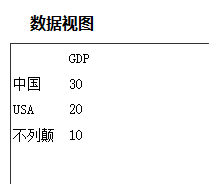
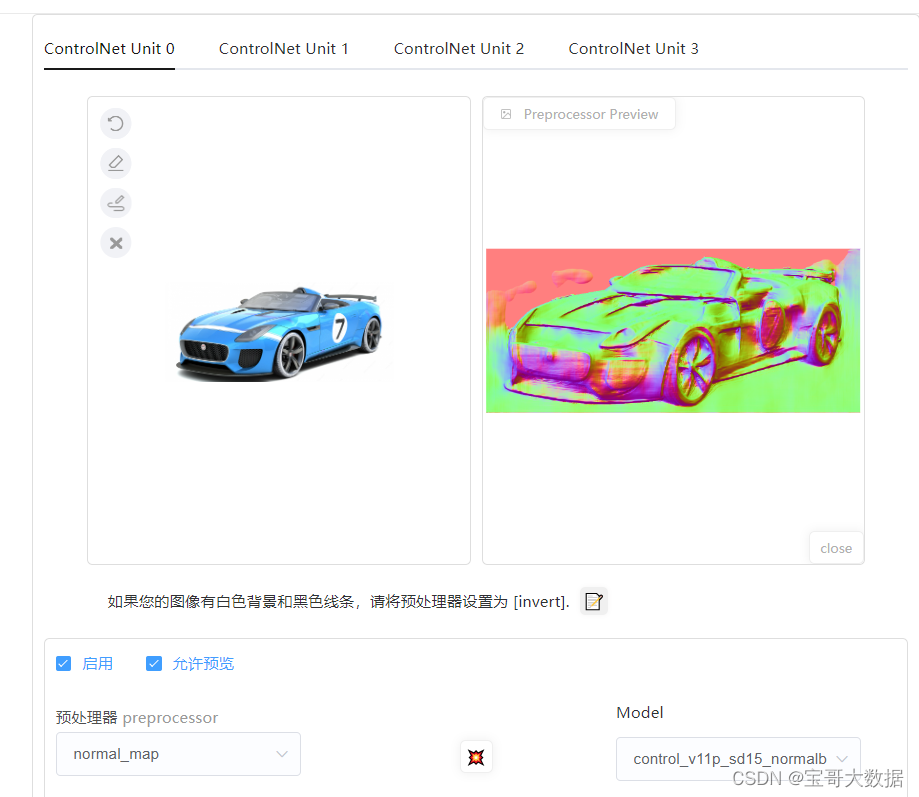
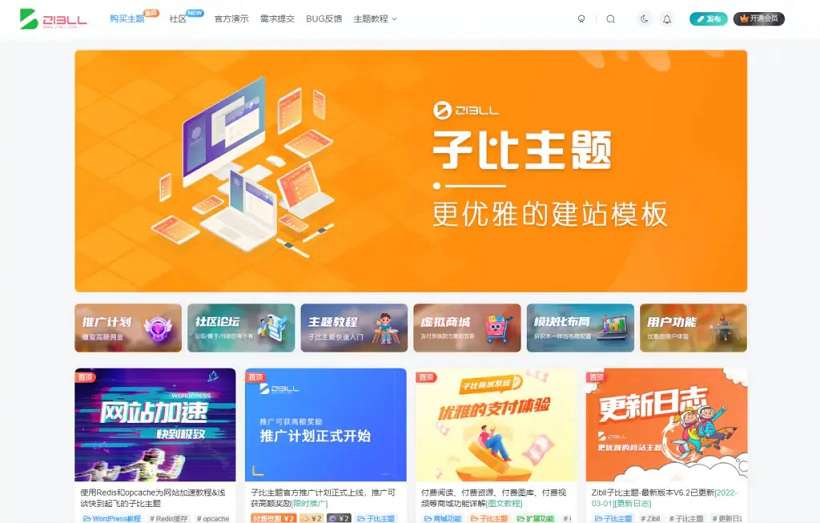


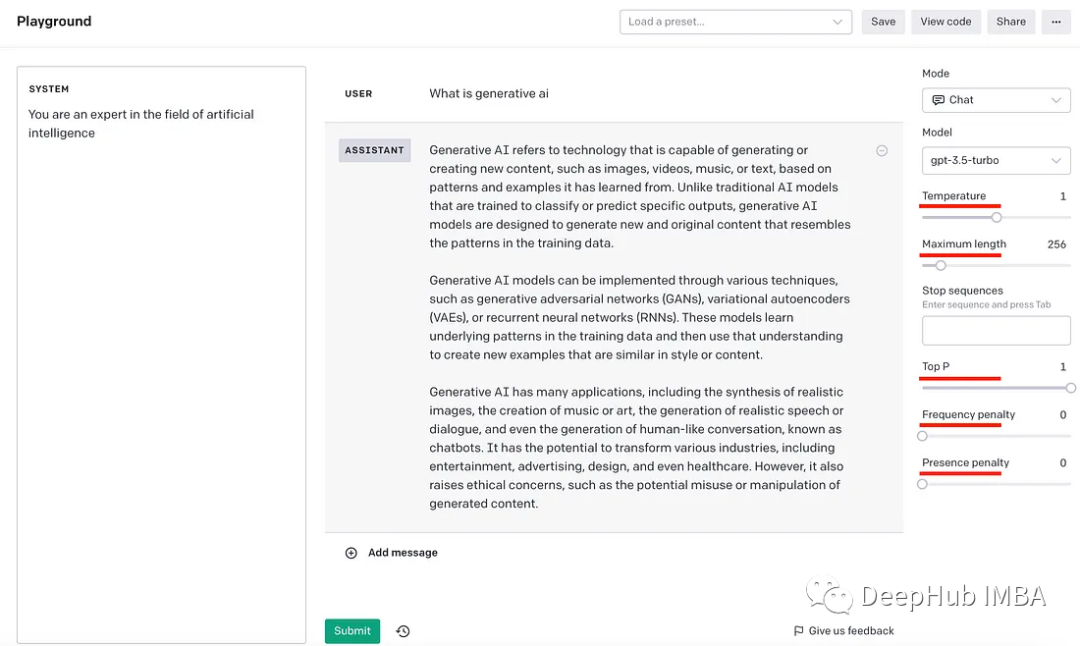



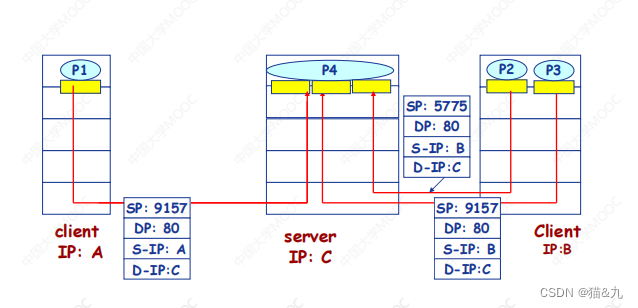
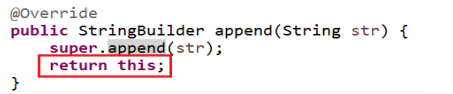
![[论文分享]MR-MAE:重构前的模拟:用特征模拟增强屏蔽自动编码器](https://img-blog.csdnimg.cn/img_convert/911c2502b9c872c52b26ddda75f8e965.png)